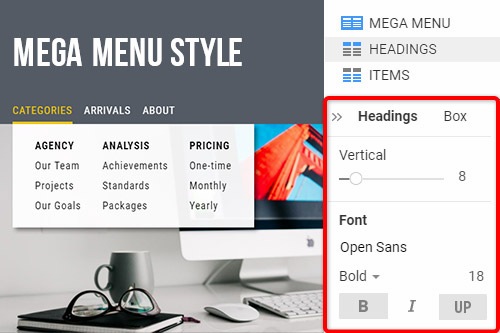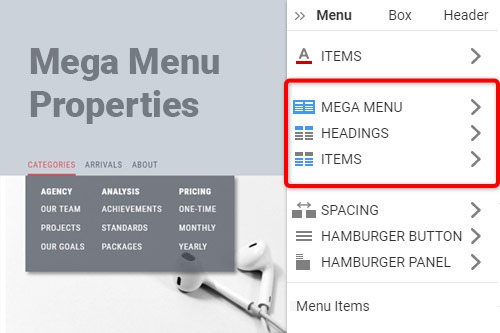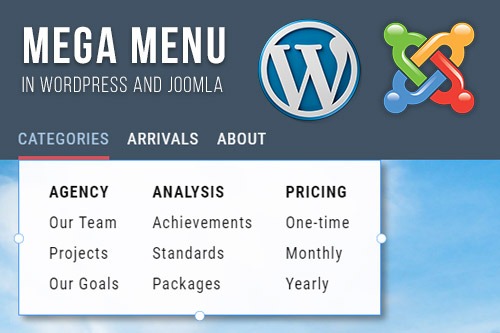Come aggiungere il mega menu a un sito Web


Cambia layout menu
Il menu in Nicepage può essere presentato in modo diverso, come il menu a livello singolo, il menu multilivello e il menu mega. Puoi passare da un layout all'altro in qualsiasi momento e scegliere quello che meglio si adatta al tuo web design. Fai clic sul menu nell'intestazione, quindi vai al pannello delle proprietà. Fare clic sulle icone nella proprietà Layout per cambiare l'aspetto del menu.
Modifica voci di menu Mega
Il Mega Menu utilizza la struttura del Sottomenu a tre livelli del Menu Modifica. Fare clic sull'icona Menu Edi per aprire la finestra di dialogo. Modifica gli elementi di primo livello per gli elementi del menu principale, il secondo sottolivello per i titoli del menu mega e il terzo sottolivello come elementi del menu mega.
Stile del menu mega
Puoi stilizzare tutti i livelli del Mega Menu. Fai clic sul menu Mega per selezionare, vai al pannello delle proprietà. Seleziona i link corrispondenti per accedere ai pannelli dei componenti del Mega Menu. È possibile modificare il riempimento, il bordo e il testo per lo sfondo, gli elementi e gli elementi secondari.
Colonne del menu mega
Il Mega Menu contiene Colonne e puoi cambiarne il numero. Seleziona il Mega Menu, vai al pannello delle proprietà e fai clic sul collegamento Mega Menu. Nel pannello del menu Mega, fai clic sull'elenco a discesa Colonne per selezionare il numero di colonne per il menu Mega. Per impostazione predefinita, il numero di colonne per il Mega Menu è automatico, corrispondente al numero dei sottomenu di secondo livello.
Mega spaziatura del menu
È possibile modificare la spaziatura delle voci e dell'area del menu Mega. Seleziona il Mega Menu e vai al pannello delle proprietà. Fai clic sul collegamento del menu Mega e poi scendi ai cursori di spaziatura. Trascina i cursori Spaziatura verticale e orizzontale o inserisci i valori per modificare la spaziatura. Puoi anche modificare il riempimento dell'area del Mega Menu per trasformare lo spazio per le voci del Mega Menu.
Aggiungi elementi al menu a comparsa Mega
Per aggiungere un elemento del sito Web al Mega Menu, fai clic sulla voce di menu con il Mega Menu e ridimensiona il Mega Menu Popup. Fare clic sul segno più blu nell'accesso rapido per aprire il pannello Aggiungi. Seleziona un elemento, ad esempio l'immagine o l'icona, per aggiungerlo al Mega Menu. Puoi spostare liberamente gli elementi aggiunti, come i Mega elementi del menu.
Sposta gli elementi nel menu a comparsa Mega
Il Mega Menu è un layout interessante e bello che potrebbe richiedere più regolazioni. Pertanto, puoi spostare gli elementi aggiunti in modo simile al posizionamento delle voci del menu Mega. Fare clic sull'elemento e trascinarlo nella posizione richiesta.
How To Use The Mega Menu To Improve Website Navigation
The mega menu is a very functional layout, as it allows to add to the menu different elements. Mega menus allow designers to show more than one level of information structure on the website. If you don't know how to create a max menu without mega menu plugins or without the WordPress menu builders, visit Nicepage. Like the new powerful drag and drop tool, you can edit menu items on the website. Like the free landing page builder, you can add the menu item, change the menu width, etc. So, get started with the menu. You do not need to use the visual page builder, only visit Nicepage and add wonderful menu items on the website. So, getting started with the Nicepage, you will have an opportunity easily change menu settings (no need for WordPress mega plugins).
Many people use WordPress custom mega menus with sticky menus. So, like this, Nicepage enables to add the single-level menu on the website. In some cases, users put contact form 7 on the tabbed mega menus. The mega menus are good for site navigation. Like the menu feature and max menu, with Nicepage, you can change the background color, image size, etc. Like the max mega menu pro and mega menu builder, you can easily shift max menu settings. Every menu option you can change from the property panel. In the WordPress mega menu plugin, it is available from the menu settings page. Getting started link on the menu item brings the user to its menu page and highlights options for the menu. Like the WordPress menu builder plugin, enable menu settings to modify the design. The feature max mega menu is very comfortable, as, from the mega menu option and max mega menu settings, we can change the look of our menu. As a rule, a max mega menu is displayed within a sidebar.
Set Up button on the menu. Very often, people elementary don't know how to set up the menu on the WordPress website without guide lessons. So, on Nicepage, everything is simple and understandable. As a max menu plugin is comfortable for social media websites, Nicepage is also very friendly. It is the FAQ on creating a parent menu item, which you can add to the main menu. If you can drag and drop menu items with the WP menu pro builder plugin, you can do this with Nicepage. The hover effect on the new menu item gives the menu a nice look (similar to the WordPress mega menu). If you don't know how to create the mega menu items without wp mega menu pro WordPress plugins, visit Nicepage. Similar to a max mega menu plugin, by getting started with Nicepage, you will find how you can easily work with mega menus.